Win10电脑经常发出叮咚声音怎么关闭 |
您所在的位置:网站首页 › 电脑系统通知怎么关闭提醒 › Win10电脑经常发出叮咚声音怎么关闭 |
Win10电脑经常发出叮咚声音怎么关闭
|
当前位置:系统之家 > 系统教程 > Win10电脑经常发出叮咚声音怎么关闭
Win10电脑经常发出叮咚声音怎么关闭
时间:2022-06-30 10:20:34 作者:沈文冰 来源:系统之家 1. 扫描二维码随时看资讯 2. 请使用手机浏览器访问: https://m.xitongzhijia.net/xtjc/20220630/246258.html 手机查看 评论 反馈  网盘下载
微软Windows10专业版ISO镜像
网盘下载
微软Windows10专业版ISO镜像
大小:4.61 GB类别:Windows 10系统 Win10电脑经常发出叮咚声音怎么关闭?初步猜测是有设备一直中断连接所导致的,用户最好是拔出有问题的设备,或者是把系统提示音给关了,系统之家小编下面来告诉大家如何将系统里的叮咚提示音给关闭掉。 1、右键点击屏幕左下角的开始按钮,选择设置菜单。 
2、接下来在打开的设置窗口,点击个性化图标。 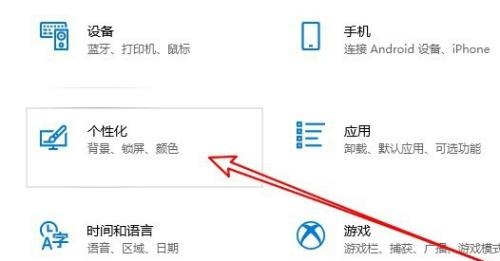
3、然后在个性化窗口点击左侧的主题菜单。 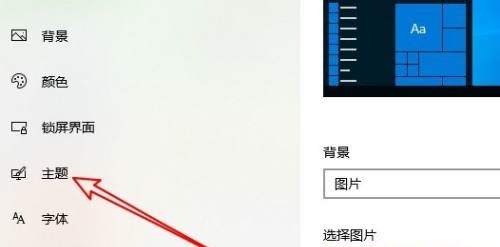
4、接下来在右侧窗口点击声音的图标。 
5、这时会打开系统声音窗口,点击设备中断连接菜单。 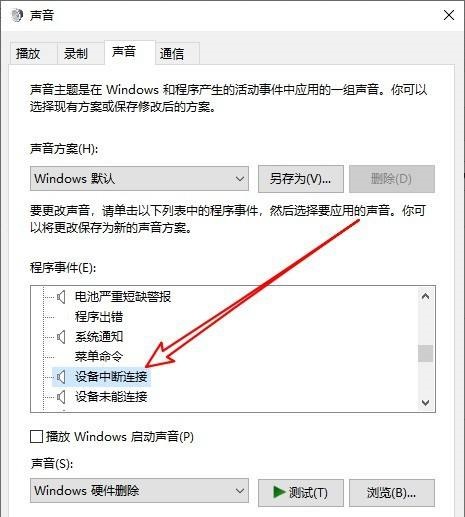
6、然后点击声音下拉按钮,选择“无”就可以了。 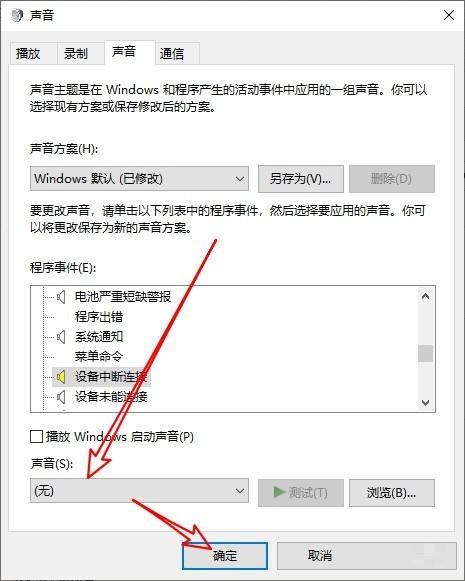
或者用户在上面将整个声音方案改成无声。 标签Win10系统怎么解除网络带宽限制 下一篇 > Win10系统中wps网盘如何删除?Win10删除wps网盘的方法 相关教程 最新Win10搜索框点击无反应永久解决-【四种方... Win10设置里的恢复不见了怎么办-Win10恢复选... Win10如何开启文件历史记录 Win10版本有啥区别-Win10版本之间的区别对照... Win10怎么设置蓝色选定框 Win10电脑打字光标乱跳的解决方法 Win10怎么打开同步设置功能-Win10电脑同步你... Win10补丁在哪个文件夹里 Win10如何输入产品密钥-Win10输入产品密钥的... Win10开机显示logo后黑屏怎么办
电脑C盘内存满了怎么清理内存?七种方法轻松搞定! 
Win10打印机共享0x0000709怎么解决?打印机操作无法完成错误0x0000709解决方法 
Win10 ltsc是什么版本?Win10 Ltsc版和普通版有什么区别? 
Wechat Files文件夹可以删除吗?Wechat Files文件夹怎么删除? 发表评论共0条  没有更多评论了
没有更多评论了
评论就这些咯,让大家也知道你的独特见解 立即评论以上留言仅代表用户个人观点,不代表系统之家立场 |
【本文地址】
今日新闻 |
推荐新闻 |